在Excel中,可以通过选择“视图”选项卡下的“冻结窗格”功能,来一键冻结多行。具体步骤包括:选择要冻结的行、点击“视图”选项卡、选择“冻结窗格”下拉菜单。 其中,选择要冻结的行 是关键步骤,它决定了冻结的行数和位置。下面将详细解释如何操作,并探讨一些实用的技巧和注意事项。
一、选择要冻结的行
在Excel中,冻结窗格的操作其实是通过选择行或列的某个位置来实现的。在操作前,你需要明确想要冻结的行数。例如,如果你想冻结前五行,那么你就需要选择第六行。选择方法如下:
打开Excel工作表,并滚动到你想要冻结的行位置。
单击左边的行号来选择整行。例如,想要冻结前五行,就点击第六行的行号。
二、点击“视图”选项卡
完成选择后,接下来就是操作的关键部分了。点击Excel窗口上方的“视图”选项卡,进入冻结窗格的操作界面:
在Excel窗口的上方,找到并点击“视图”选项卡。
在“视图”选项卡中,你会看到一个名为“冻结窗格”的选项。
三、选择“冻结窗格”下拉菜单
在“视图”选项卡中找到“冻结窗格”选项后,点击该选项会出现一个下拉菜单,菜单中有几个选项:
冻结窗格:冻结选择的行和列。
冻结首行:只冻结工作表的首行。
冻结首列:只冻结工作表的首列。
为了冻结多行,你需要选择第一个选项“冻结窗格”。点击该选项后,你选择的行以上的所有行将被冻结。
四、冻结多行的实际应用
冻结多行在实际工作中非常有用,特别是在处理包含大量数据的电子表格时。冻结多行可以让你在滚动数据时始终看到表头或关键行,提高工作效率。例如:
财务报表:在财务报表中,通常会有多个标题行描述不同的财务数据,当你向下滚动查看详细数据时,冻结标题行可以让你随时知道每列数据的含义。
项目管理:在项目管理表格中,冻结多行可以帮助你随时跟踪项目的总体进展和关键任务,而不必频繁滚动回顶部查看标题。
五、注意事项与技巧
在冻结多行时,有一些注意事项和技巧可以帮助你更好地使用这一功能:
选择正确的行:确保选择正确的行进行冻结,避免误操作。你选择的行以下的所有行将滚动,而该行及以上的行将被冻结。
取消冻结:如果你需要取消冻结,可以再次点击“视图”选项卡中的“冻结窗格”选项,然后选择“取消冻结窗格”。
冻结多列:除了冻结多行外,你还可以冻结多列,方法类似,只需选择相应的列,然后进行冻结操作。
通过理解和掌握这些基本操作,你可以在Excel中更高效地处理和分析数据,提升工作效率。
六、冻结多行与多列的结合应用
在实际工作中,有时你可能需要同时冻结多行和多列,以便在滚动数据时能够随时查看行标题和列标题。具体操作如下:
选择单元格:选择想要冻结的行和列的交叉单元格。例如,想要冻结前两行和前两列,就选择第三行和第三列的交叉单元格(即C3)。
冻结窗格:同样在“视图”选项卡中,点击“冻结窗格”并选择“冻结窗格”选项,这样前两行和前两列都会被冻结。
这种操作特别适用于需要同时查看行和列标题的复杂数据表格,例如:
销售数据分析:在销售数据表中,行可能表示不同的产品,列表示不同的时间段。冻结首行和首列可以让你随时知道每个数据点的具体含义。
实验数据记录:在实验数据记录中,行表示不同的实验组,列表示不同的测量指标。冻结多行和多列可以帮助你更好地对比和分析数据。
七、冻结窗格的其他高级应用
冻结窗格不仅适用于简单的行和列冻结,还可以用于一些高级应用场景:
动态冻结:在处理动态数据时,可以通过VBA编程实现动态冻结窗格,根据数据变化自动调整冻结行数和列数。
组合冻结:结合使用冻结窗格和拆分窗口功能,可以在同一个工作表中创建多个视图,以便更灵活地查看和分析数据。
多窗口冻结:在多个工作簿或多个窗口中应用冻结窗格,可以同时查看不同数据集,提高数据对比和分析的效率。
通过这些高级应用,你可以在更复杂的数据处理和分析场景中充分利用Excel的冻结窗格功能,提升工作效率和数据分析的准确性。
八、常见问题与解决方法
在使用冻结窗格的过程中,可能会遇到一些常见问题和困惑。下面是几个常见问题及其解决方法:
冻结窗格选项灰色不可用:这通常是因为你处于单元格编辑模式或者工作表被保护。确保退出编辑模式并取消工作表保护后,再尝试冻结窗格。
冻结窗格后显示错误:如果冻结窗格后显示不正常,可能是因为选择的冻结位置不正确。重新选择正确的行或列进行冻结即可。
无法同时冻结多个窗口:在Excel中,无法在同一个工作簿的多个窗口中同时应用冻结窗格。可以通过拆分窗口功能实现类似效果。
通过理解和解决这些常见问题,你可以更顺利地使用Excel的冻结窗格功能,提升工作效率和数据处理能力。
九、总结
冻结窗格是Excel中一个非常实用的功能,特别是在处理大量数据时,可以帮助你更好地查看和分析数据。通过选择正确的行或列、点击“视图”选项卡、选择“冻结窗格”选项,你可以轻松实现多行或多列的冻结。此外,通过结合使用冻结窗格和其他高级功能,你可以在更复杂的数据处理和分析场景中充分利用这一功能,提升工作效率和数据分析的准确性。
无论是财务报表、项目管理还是销售数据分析,冻结窗格都能为你提供极大的便利。通过掌握这些操作技巧和注意事项,你可以在Excel中更加高效地处理和分析数据,为你的工作和决策提供有力支持。
相关问答FAQs:
1. 如何在Excel中一键冻结多行?在Excel中,您可以通过以下步骤一键冻结多行:
选择您想要冻结的行数,可以通过点击行标来选择多行。
在Excel菜单栏中选择“视图”选项卡。
在“窗口”组中,点击“冻结窗格”。
Excel会自动将选定的行冻结,使其在滚动时保持可见。
2. 如何取消Excel中的行冻结?如果您想取消Excel中的行冻结,可以按照以下步骤进行操作:
在Excel菜单栏中选择“视图”选项卡。
在“窗口”组中,点击“取消冻结窗格”。
这将取消选定行的冻结状态,使其可以随着滚动一起移动。
3. 是否可以一键冻结除了第一行外的所有行?是的,您可以一键冻结除了第一行外的所有行。只需按照以下步骤进行操作:
在Excel中,将光标移动到您想要冻结的第二行。
在Excel菜单栏中选择“视图”选项卡。
在“窗口”组中,点击“冻结窗格”。
Excel会自动将第一行以上的所有行冻结,使其在滚动时保持可见。
文章包含AI辅助创作,作者:Edit1,如若转载,请注明出处:https://docs.pingcode.com/baike/4857918